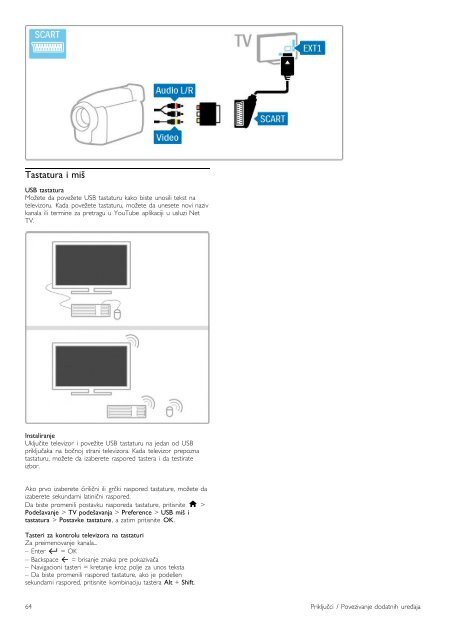Philips 8000 series Téléviseur LED Smart TV - Mode d’emploi - SRP
Philips 8000 series Téléviseur LED Smart TV - Mode d’emploi - SRP
Philips 8000 series Téléviseur LED Smart TV - Mode d’emploi - SRP
Create successful ePaper yourself
Turn your PDF publications into a flip-book with our unique Google optimized e-Paper software.
Tastatura i mi!<br />
USB tastatura<br />
Mo!ete da pove!ete USB tastaturu kako biste unosili tekst na<br />
televizoru. Kada pove!ete tastaturu, mo!ete da unesete novi naziv<br />
kanala ili termine za pretragu u YouTube aplikaciji u usluzi Net<br />
<strong>TV</strong>.<br />
Instaliranje<br />
Uklju"ite televizor i pove!ite USB tastaturu na jedan od USB<br />
priklju"aka na bo"noj strani televizora. Kada televizor prepozna<br />
tastaturu, mo!ete da izaberete raspored tastera i da testirate<br />
izbor.<br />
Ako prvo izaberete #irili"ni ili gr"ki raspored tastature, mo!ete da<br />
izaberete sekundarni latini"ni raspored.<br />
Da biste promenili postavku rasporeda tastature, pritisnite h ><br />
Pode!avanje > <strong>TV</strong> pode!avanja > Preference > USB mi! i<br />
tastatura > Postavke tastature, a zatim pritisnite OK.<br />
Tasteri za kontrolu televizora na tastaturi<br />
Za preimenovanje kanala...<br />
– Enter  = OK<br />
– Backspace z = brisanje znaka pre pokaziva"a<br />
– Navigacioni tasteri = kretanje kroz polje za unos teksta<br />
– Da biste promenili raspored tastature, ako je pode$en<br />
sekundarni raspored, pritisnite kombinaciju tastera Alt + Shift.<br />
64 Priklju"ci / Povezivanje dodatnih ure%aja